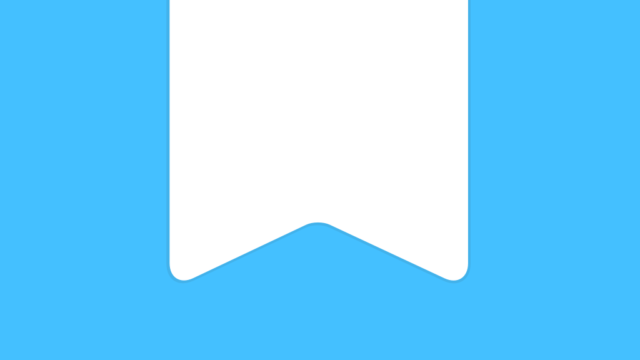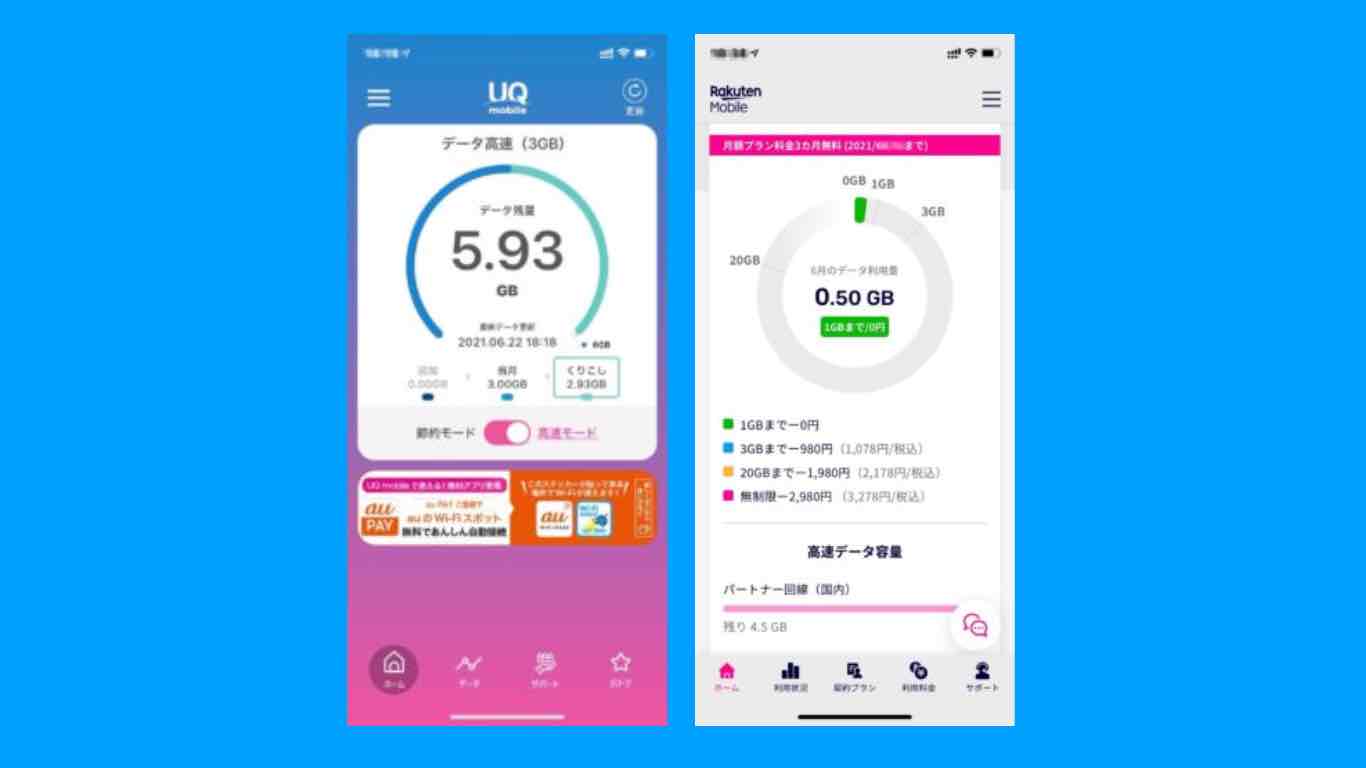アウトプットのエンジンがかからず、またしてもブログ更新ができない状況が続いています。
ブログ記事の継続投稿を目標にすると宣言したこともあるのに困ったものです。久々にRSSリーダーを眺めていたら、興味深い記事が目に留まりました。もしかすると、記事が書けない私を助けてくれるかもしれないと思ったので、さっそく同じような設定をしてみました。
記事の内容とか、自分が行った環境設定のことを簡単に紹介しておきます。
iA Writerの機能強化
なんとマークダウンエディタiA Writerの機能が強化され、複数WordPressサイトに下書き投稿が直接できるというのが、この記事の内容です。
この記事を読んで、これはもしかすると私の背中を押してくれることになるかもしれないと思いました。マークダウンエディタiA Writerを使ってる方々はもう知っているのかもしれませんが、この情報は私にとってありがたいものでした。
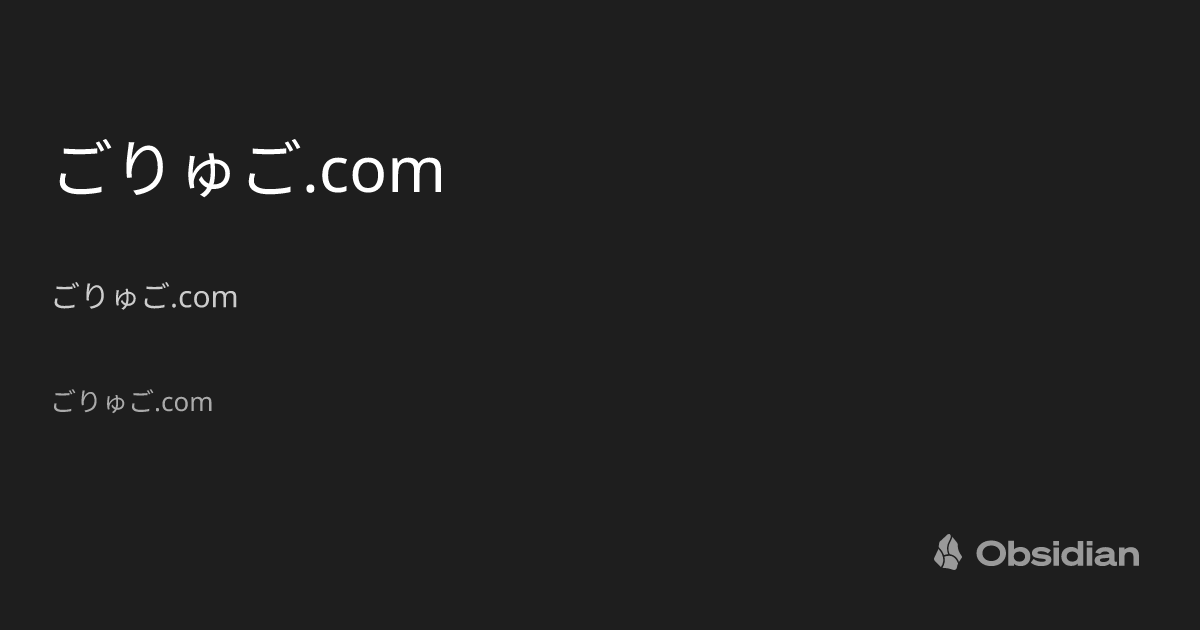
機能強化前のiA Writer
実は、このブログでも同じような方法を記事にして紹介したことがありました。
でも、そのときはWordPress.comとプラグインJetPackを使うことで直接下書き投稿を実現する方法でした。ただ、この方法はWordPress.com登録が面倒であることや、プラグインJetPackの相性問題があったりすることが、ユーザーにとっては気になるところだったかもしれません。
私の場合も、導入はしたものの結局は使わなくなってしまいました。

でも、今回の方法は違います。iA Writerの機能強化によって実現しているので、WordPress.com登録やプラグインのインストールもなく、下書き投稿が実現できるようになっています。
そこで、私も設定してみました。
設定から下書き投稿までの手順
設定から下書き投稿までの手順は次のとおりです。
1.iA Writerのメニューから環境設定を開き、「アカウント」を選択します。
2.左下「+」をクリックし、「WordPress」を選択します。
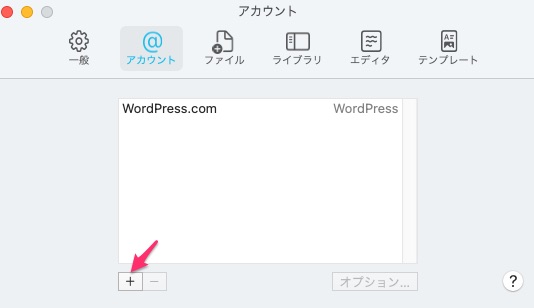
3.「WordPress.org」「ブラウザーで認証」を選択します。
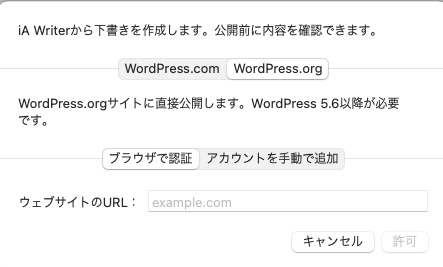
4.ウエブサイトのURLに「自分のブログ」のURLを入力し、「許可」をクリックします。
5.WordPressで「アプリケーション認証」が開くので「はい、この接続を許可します。」をクリックします。
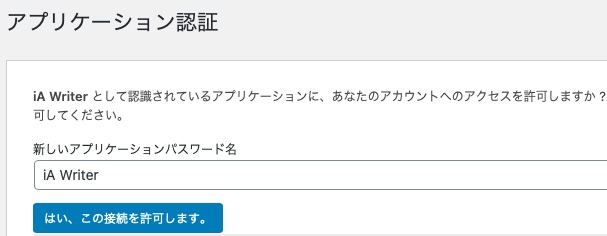
6.iA Writerで書いた記事をWordPressに下書き投稿する場合は、iA Writerのメニューから「公開」を選択して、「WordPressで新規下書き」をクリックしてください。「書き出し」では下書き投稿になりません。
7.WordPressに「公開」とすると「お探しのページは見つかりませんでした」となってしまいます。でも、WordPressのダッシュボードから「投稿一覧」を選択すると投稿した下書きが反映されているのを確認することができます。
補足)やはり「お探しのページは見つかりませんでした」が開くところは少し気になります。ダイレクトに投稿一覧が開くように設定することはできるのでしょうか?
おわりに
参照したブログの記事では、「IndieAuth」というプラグインのインストールが必要なことが書かれています。でも、私の場合は「IndieAuth」というプラグインのインストールは促されませんでした(WordPressで「アプリケーション認証」は求められました)。たぶん、バージョンアップで改善されたのだと思います(はっきりしたことは言えませんが…)。
使ってみると、WordPressに「公開」したあと、「お探しのページは見つかりませんでした」が表示されてしまうのは気になるところです。設定の仕方が悪いのかもしれませんが、ダイレクトに投稿一覧が開くようになればいいなぁと思います。
それでも、書くことに集中できるマークダウンエディタiA Writerで書いた文章をそのままWordPressの直接下書き投稿ができることは、ありがたい機能だと感じています。スキマ時間を使って、この機能を使って文章(記事)を書く練習を取り組んでみるつもりです。
みなさんも試してみませんか?